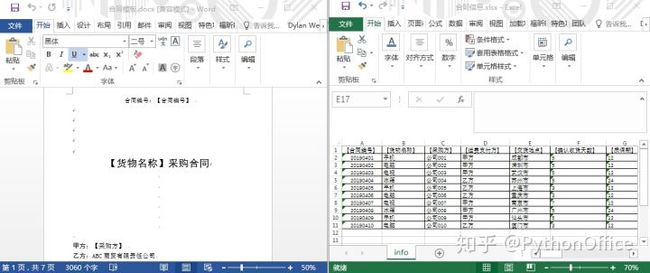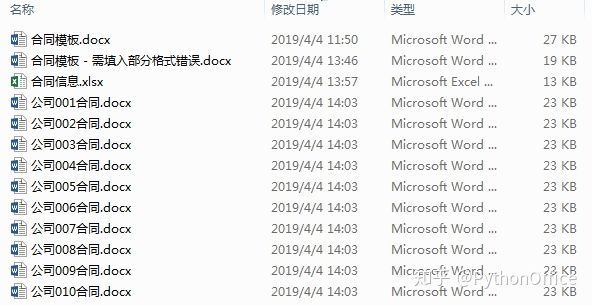我们在实例5中演示了如何用Python批量生成word版邀请函。我们是简单粗暴地找到需要填写受邀者信息所在位置(即run),然后将这个run直接替换成受邀者的公司名及姓名。因为只有一处需要替换,所以这个方法行得通,但遇到合同,一般有十来处需要修改,如果也逐个去找其位置所在的run,那就反而会降低我们的工作效率,背离办公自动化的初衷了。实例5可以作为入门python-docx模块的练手项目。
对于合同的批量处理,我们将使用更聪明的办法。我们的思路是,先建立一个word模板,在合同里面需要变动信息的地方用“【....】”来代替,比如“【合同编号】”等。然后再建一个Excel文档,将“【合同编号】”等信息作为标题,将不同的合同信息放入这个Excel的每一行。然后用python-docx去读取word模板中的所有内容,凡是遇到“【....】”的字符,就用Excel中的对应标题下的信息去进行替换。Excel中从第二行开始每一行代表一个合同内需要填入的信息。
我们建立的模板和合同信息如下图所示:
这里有几个注意事项:
- Excel文档中数字需要改成文本格式,不然像合同编号20190401在写入到word时会变成20190401.0。至于怎么转格式,请参考度娘:http://jingyan.baidu.com/artic
- Excel中的公式需要去除,不然填到word中的信息是公式,而不是值。
- Word模板中的“【....】”和Excel中的标题必须一一对应,且必须是全中文或全英文字符,因为
python-docx会将中英混合的内容视为两个及以上的格式(run),导致在替换的时候无法正确识别。 - Word模板做好后,要用
python-docx读取一下,看看“【....】”是不是一个独立的run,若不是,则需要从Excel标题栏中重新复制,覆盖word模板中的“【....】”信息,已保证这一串字符是一个run。
import docx #导入docx库
doc = Document("data/合同模板.docx") #打开word文件
for para in doc.paragraphs: #读取word中的每个段落
for run in para.runs: #读取每个段落中的不同格式(run)
print(run.text)
>>
合同编号:
【合同编号】
【货物名称】
采购
合同
甲方
:
【采购方】
乙方
-------省略----------
通过以上程序,我们打印显示了合同里面的所有的格式(其中每一行代表一个格式(run))对应的文本(text),我们可以看到“【....】”都是在一行里面的,这样就没问题。由于word版合同里还有一些是在表格里面的,通过doc.paragraphs是无法抓取出来的,此时需要用doc.tables,表格(tables)里面又包含行(rows),行还包含单元格(cell),所以需要读取所有的表格,然后读取所有的行,再读取单元格,并打印显示出来。可见 “【....】” 也是在一行里面的,这样可保证后续替换时可查找到,不会导致遗漏。
for table in doc.tables:
for row in table.rows:
for cell in row.cells:
print(cell.text)
>>
甲方(盖章):【采购方】
法人代表:
或委托代理人:
开户行: 【开户行】
账 号:【账号】
联系人:【联系人】
电 话:【电话】
住 所:【住所】
乙方(盖章):ABC商贸有限公司
法人代表:
或委托代理人:
开户行:中国建设银行
账 号:989898989898
联系人:张三丰
电 话:999-99999
住 所: 桃花源
Word模板做好后,“【....】”内的信息就不可随意变动了,即便我们将“【合同编号】”里面的“遍”字删掉重新输入,结果还是“【合同编号】”,但此时“【合同编号】”已经不是一个格式了,会变成2个格式。如下示例显示了这个结果,“【合同编号】”已经不在同一行了。所以这个格式非常小气,不可轻易得罪啊!此时需要重新去Excel标题栏复制【合同编号】,再粘贴过去,保存,即可恢复同一格式(也可以在word中复制“【合同编号】”,覆盖粘贴成文本)。
doc = Document("data\合同模板 - 需填入部分格式错误.docx") #打开word文件
for para in doc.paragraphs: #读取word中的每个段落
for run in para.runs: #读取每个段落中的不同格式(run)
print(run.text)
>>合同编号:
【合同编
号】
【货物名称】
采购
合同
甲方
:
【采购方】
此实例虽然是采购合同,其处理方法适用于所有合同的批量生成,只需要准备好合同的模板,和需要填入合同的信息,剩下的就放心地交给Python吧。合同信息和模板准备好之后,就可开始批量替换,生成合同了。现在跟我出发。
import docx
def info_update(doc,old_info, new_info):
'''此函数用于批量替换合同中需要替换的信息
doc:合同模板
old_info和new_info:原文字和需要替换的新文字
'''
#读取段落中的所有run,找到需替换的信息进行替换
for para in doc.paragraphs: #
for run in para.runs:
run.text = run.text.replace(old_info, new_info) #替换信息
#读取表格中的所有单元格,找到需替换的信息进行替换
for table in doc.tables:
for row in table.rows:
for cell in row.cells:
cell.text = cell.text.replace(old_info, new_info) #替换信息
为方便后续重复调用,以上我们定义了一个函数info_update(),它包含三个参数doc,old_info, new_info,分别代表word模板,原文本,和新文本。逐个读取word模板中的所有信息,只要遇到原文本,就替换成新文本。然后再读取word中的表格中的信息,也是遇到原文本,就替换成新文本。
from openpyxl import load_workbook #用于读取Excel中的信息
wb = load_workbook('data/合同信息.xlsx')
ws = wb.active
doc = docx.Document("data/合同模板.docx")
for row in range(2, ws.max_row+1):
for col in range(1, ws.max_column+1):
#调用上面建立的函数,替换信息
info_update(doc,str(ws.cell(row=1,column=col).value), str(ws.cell(row=row,column=col).value))
doc.save("data/{}合同.docx".format(str(ws.cell(row=row,column=3).value)))
print("{}合同完成".format(str(ws.cell(row=row,column=3).value)))
>>
公司001合同完成
公司002合同完成
公司003合同完成
公司004合同完成
公司005合同完成
公司006合同完成
公司007合同完成
公司008合同完成
公司009合同完成
公司010合同完成
然后使用“openpyxl”库的“load_workbook”模块,读物Excel档的合同信息,遍历每一行,每一列,调用替换信息的函数“info_update”完成合同信息替换,随后保存。
我们以第一份合同为例,逐个看这些步骤是如何完成的。因为Excel中第一行是标题,合同信息是从第二行开始的,所以我们行是从2开始row in range(2, ws.max_row+1),最大行加1结束(因为range函数是取不到最后一个数的,此例中最大行是11,如果不加1,则只能取到10,这样最后一份合同就会被漏掉了)。列也类似,不过是从第一列开始的col in range(1, ws.max_column+1)。
第一份合同对应的row值为2,col值为1。原信息是Excel中的标题,对应也就是word中的“【....】”部分。次数原信息先取ws.cell(row=1,column=1).value,即如下所示,为'【合同编号】'。因为Excel表中有一些数字,加上str()是为了转换为字符串。
新信息为ws.cell(row=2,column=2).value,如下所示。然后就将word中'【合同编号】'替换为'手机',再替换第二列,第三列.....直到替换完所有的列,于是第一份合同生成完成,我们使用doc.save保存。我们给保存的文件名加上公司名称,以便于区分,公司名是Excel中第三列的值ws.cell(row=row,column=3).value。
第一份合同完成后,回到for循环,开始第二份合同的替换和保存,直到搞定所有合同。最终成果如下:
所有源代码和说明都在Jupyter notebook上完成,所用到的Excel 资料已上传GitHub, 欢迎Fork或下载到本地随意玩。。。转载请注明出处,谢谢。
GitHub链接:https://github.com/weidylan/Office_Automation_by_Using_Python
微信公众号:Python操作Office软件高效工作